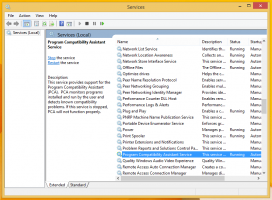Kiinnitä viimeisimmät kansiot pikakäyttöön Windows 10:ssä
Viimeaikaisten kansioiden kiinnittäminen pikakäyttöön Windows 10:ssä
Windows 10:ssä Microsoft poisti laajalti käytetyn Viimeaikaiset paikat -vaihtoehdon File Explorerin navigointiruudusta. Sen sijaan siinä on "Viimeaikaiset tiedostot" ja "Usein käytetyt kansiot" -ryhmät Quick Access -kansiossa. Monet viimeaikaisia paikkoja käyttäneet käyttäjät pitivät tätä muutosta hankalana, koska äskettäin avatut kansiot olivat vain yhden napsautuksen päässä. Tänään näemme kuinka kiinnittää viimeisimmät paikat pikakäyttöön Windows 10 File Explorerissa.
Mainos
Quick Access -sijainti on uusi vaihtoehto Windows 10:n Resurssienhallinnassa. Se on paikka Explorer avautuu oletusarvoisesti tämän tietokoneen sijaan. Quick Access kerää viimeisimmät tiedostot ja usein käytetyt kansiot näyttääkseen ne yhdessä näkymässä. Voit myös kiinnittää useita paikkoja Quick Accessiin. Quick Access näyttää aina nämä kiinnitetyt sijainnit riippumatta siitä, kuinka harvoin vierailet niissä.
Frequent Folders on uusi ominaisuus, joka on toteutettu Windows 10:n Resurssienhallinnassa. Windows 7:ssä ja Windows 8:ssa usein avatut kansiot olivat käytettävissä vain Explorerin hyppyluettelon kautta. Windows 10:ssä näet useimmin avatut kansiot File Explorerissa Quick Access -sijainnissa. Voit sitten kiinnittää minkä tahansa kansion.

Voit kiinnittää kansion pikakäyttöön napsauttamalla hiiren oikealla painikkeella haluamaasi kansiota ja valitsemalla pikavalikosta Kiinnitä pikakäyttöön. Tämä on hienosti selitetty artikkelissa "Kiinnitä mikä tahansa kansio tai sijainti pikakäyttöön Windows 10:ssä. Tarkista myös, miten kiinnitä roskakori Windows 10:n pikakäyttöön. Viimeaikaisten kansioiden tapauksessa sinun on kuitenkin suoritettava ylimääräinen vaihe.
Viimeisimpien kansioiden kiinnittäminen pikakäyttöön Windows 10:ssä,
- Lehdistö Voittaa + R pikanäppäimet yhdessä näppäimistön avataksesi Suorita-valintaikkunan. Vinkki: Katso täydellinen luettelo Voittaa pikanäppäimet saatavilla Windowsissa.

- Kirjoita Suorita-ruutuun seuraava:
kuori{22877a6d-37a1-461a-91b0-dbda5aaebc99}. Lehdistö Tulla sisään. - Viimeaikaiset paikat -kansio avataan Resurssienhallinnassa:

- Napsauta hiiren kakkospainikkeella Nopea pääsy kohta navigointiruudussa (vasemman ruudun) ja valitse Kiinnitä nykyinen kansio pikakäyttöön kontekstivalikosta:

- The Viimeaikaiset kansiot hakemisto on nyt kiinnitetty Quick Access -kohtaan.

Olet valmis!
Katso lisäksi, miten Lisää viimeisimmät kansiot ja viimeisimmät kohteet Windows 10:n navigointiruutuun. Saat jotain tällaista:

Voit irrottaa sen myöhemmin
- Napsauta hiiren kakkospainikkeella kiinnitettyä Viimeaikaiset kansiot -merkintää File Explorerin vasemmassa ruudussa ja valitse Irrota pikakäytöstä kontekstivalikosta.

- Tai napsauta hiiren kakkospainikkeella Viimeaikaiset kansiot kohteen alla Usein käytetyt kansiot in Nopea pääsy kansio.

Vastaavasti voit kiinnittää Viimeaikaiset kohteet pikakäyttöön.
Huomautus: Yksityisyydestään välittävät käyttäjät eivät ehkä ole tyytyväisiä File Explorer -sovelluksen usein oleviin kansioihin ja uusimpiin tiedostoihin. He saattavat olla kiinnostuneita lukemaan seuraavat artikkelit:
- Toistuvien kansioiden poistaminen Windows 10:n Quick Accessista.
- Viimeaikaisten tiedostojen poistaminen Windows 10:n Quick Accessista
- Avaa tämä tietokone pikakäytön sijaan Windows 10:n Resurssienhallinnassa.
- Tämän tietokoneen käyttäminen Quick Access -sovelluksella Windows 10:n näppäimistön avulla.